Excel- ညာဘက်မှ စာကြောင်းကို ဘယ်လိုရှာမလဲ။
Excel တွင် ညာဘက်မှ စတင်သည့် စာကြောင်းတစ်ခုကို ရှာဖွေရန် အောက်ပါဖော်မြူလာကို အသုံးပြုနိုင်သည်။
=TRIM(RIGHT(SUBSTITUTE( A2 , " ", REPT(" ", 100)), 100))
ဤအထူးဖော်မြူလာသည် ဆဲလ် A2 တွင် စာကြောင်း၏နောက်ဆုံးစကားလုံးကို ရှာဖွေသည်။
ဤဖော်မြူလာသည် စာကြောင်းတစ်ကြောင်းစီရှိ နေရာလွတ်တစ်ခုစီကို နေရာလွတ် 100 ဖြင့် အစားထိုးပြီးနောက် string ၏ နောက်ဆုံးစာလုံး 100 ကို ထိပ်နှင့်နောက်လိုက်နေရာများကို ဖယ်ရှားခြင်းဖြင့် ပြန်ပေးခြင်းဖြင့် အလုပ်လုပ်သည်။
ရလဒ်မှာ ဤဖော်မြူလာသည် စာကြောင်းတစ်ကြောင်း၏ နောက်ဆုံးစကားလုံးကို ရိုးရိုးရှင်းရှင်း ပြန်ပေးခြင်းဖြစ်သည်။
အောက်ဖော်ပြပါ ဥပမာသည် ဤဖော်မြူလာကို လက်တွေ့အသုံးချနည်းကို ပြသထားသည်။
ဥပမာ- Excel တွင် ညာဘက်မှ စာကြောင်းတစ်ကြောင်းကို ဘယ်လိုရှာမလဲ။
ကျွန်ုပ်တို့တွင် Excel တွင် အောက်ပါ စာကြောင်းများ ရှိသည် ဆိုပါစို့။
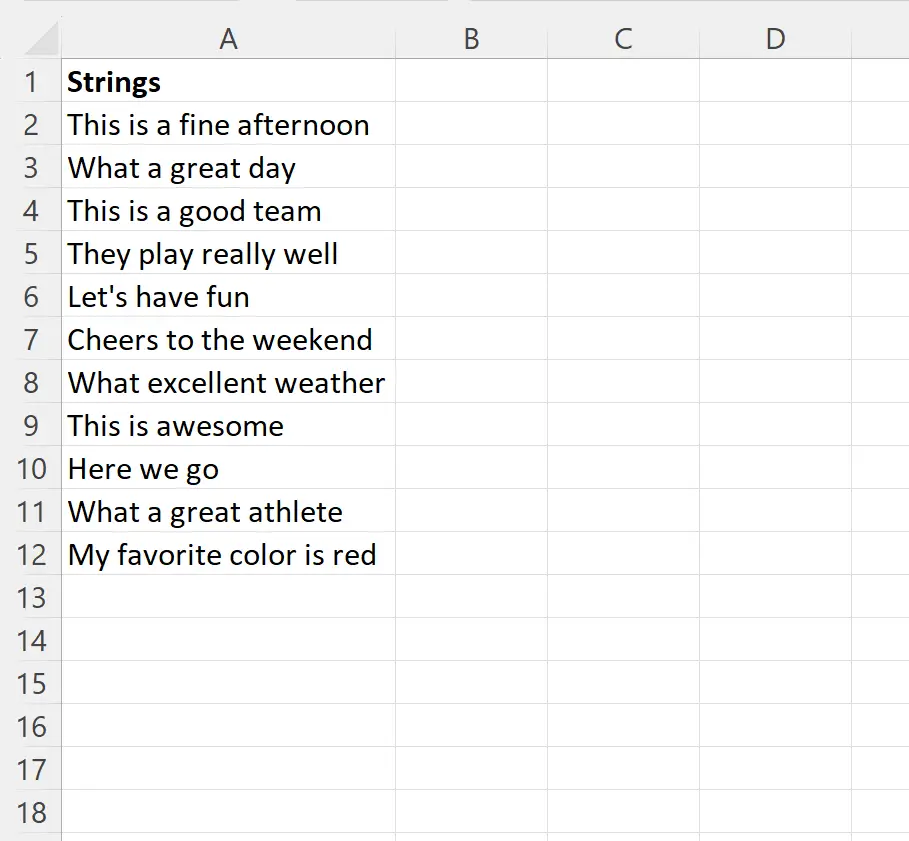
ဆဲလ် A2 ရှိ string ၏ နောက်ဆုံးစကားလုံးကို ရှာရန် အောက်ပါဖော်မြူလာကို ဆဲလ် B2 တွင် ရိုက်ထည့်နိုင်သည်။
=TRIM(RIGHT(SUBSTITUTE( A2 , " ", REPT(" ", 100)), 100))
ထို့နောက် ကျွန်ုပ်တို့သည် ဤဖော်မြူလာကို ကော်လံ B ရှိ ကျန်ဆဲလ်တစ်ခုစီသို့ နှိပ်ပြီး ဆွဲယူနိုင်သည်-
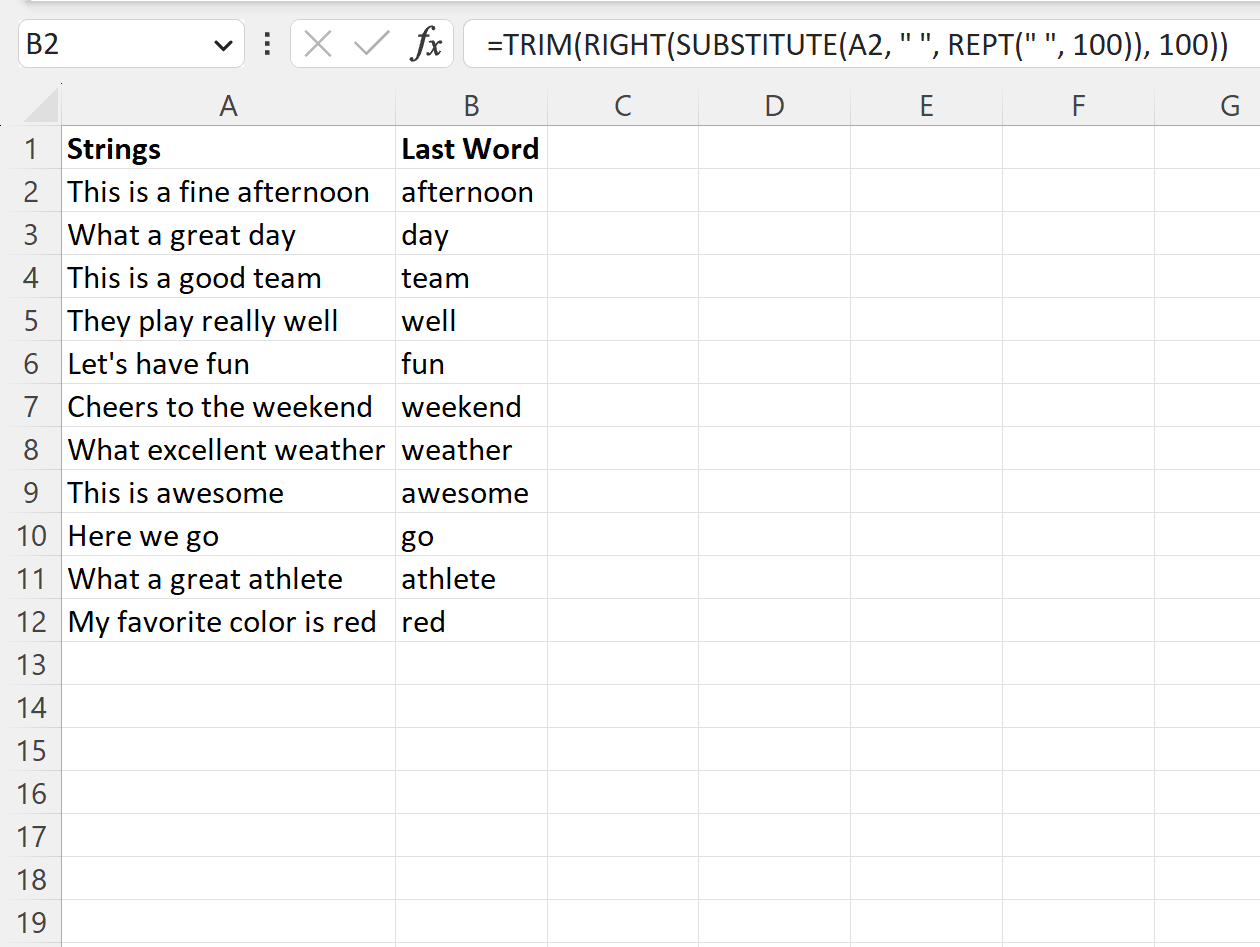
ကော်လံ B သည် ကော်လံ A ရှိ စာကြောင်းတစ်ခုစီ၏ နောက်ဆုံးစကားလုံးကို ပြသသည်။
သင့်စာကြောင်းများတွင် နေရာလွတ်မှလွဲ၍ အခြားကန့်သတ်ချက်တစ်ခုရှိနေပါက၊ သင်သည် SUBSTITUTE လုပ်ဆောင်ချက်တွင် ထိုကန့်သတ်ချက်ကို ရိုးရိုးရှင်းရှင်း သတ်မှတ်နိုင်ပါသည်။
ဥပမာအားဖြင့်၊ ကျွန်ုပ်တို့၏စာကြောင်းတစ်ခုစီတွင် အနားသတ်များအဖြစ် space များအစား မျဉ်းစောင်းများရှိသည်ဆိုပါစို့။
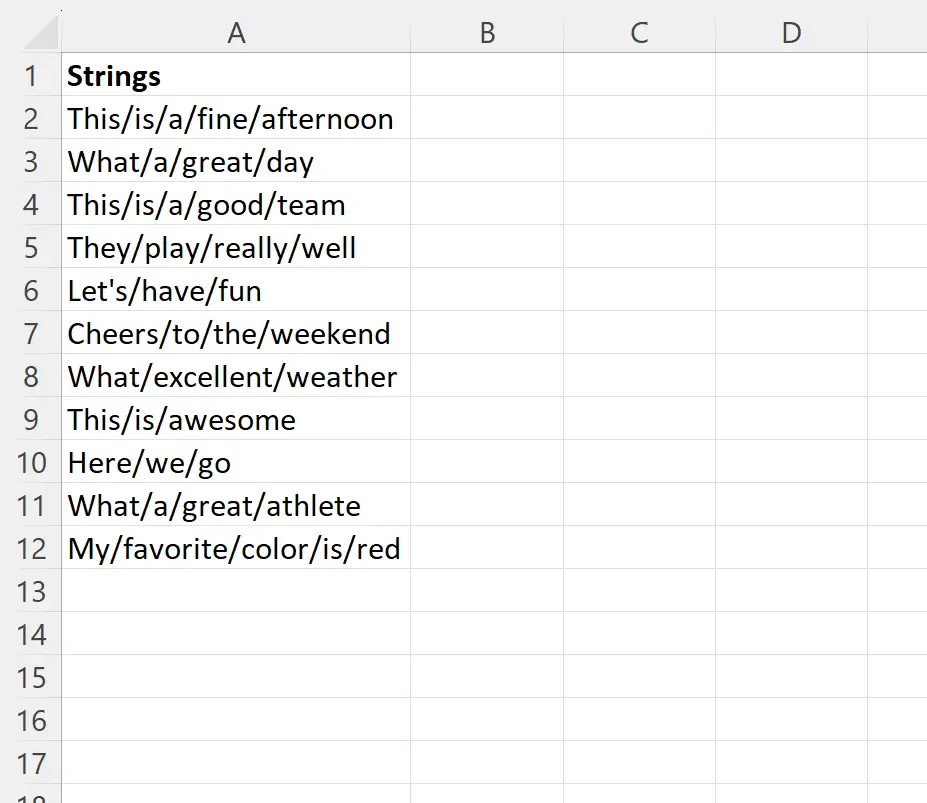
ဆဲလ် A2 ရှိ string ၏ နောက်ဆုံးစကားလုံးကို ရှာဖွေရန် အောက်ပါဖော်မြူလာကို ဆဲလ် B2 တွင် ရိုက်ထည့်နိုင်သည် ။
=TRIM(RIGHT(SUBSTITUTE( A2 , "/", REPT(" ", 100)), 100))
ထို့နောက် ကျွန်ုပ်တို့သည် ဤဖော်မြူလာကို ကော်လံ B ရှိ ကျန်ဆဲလ်တစ်ခုစီသို့ နှိပ်ပြီး ဆွဲယူနိုင်သည်-
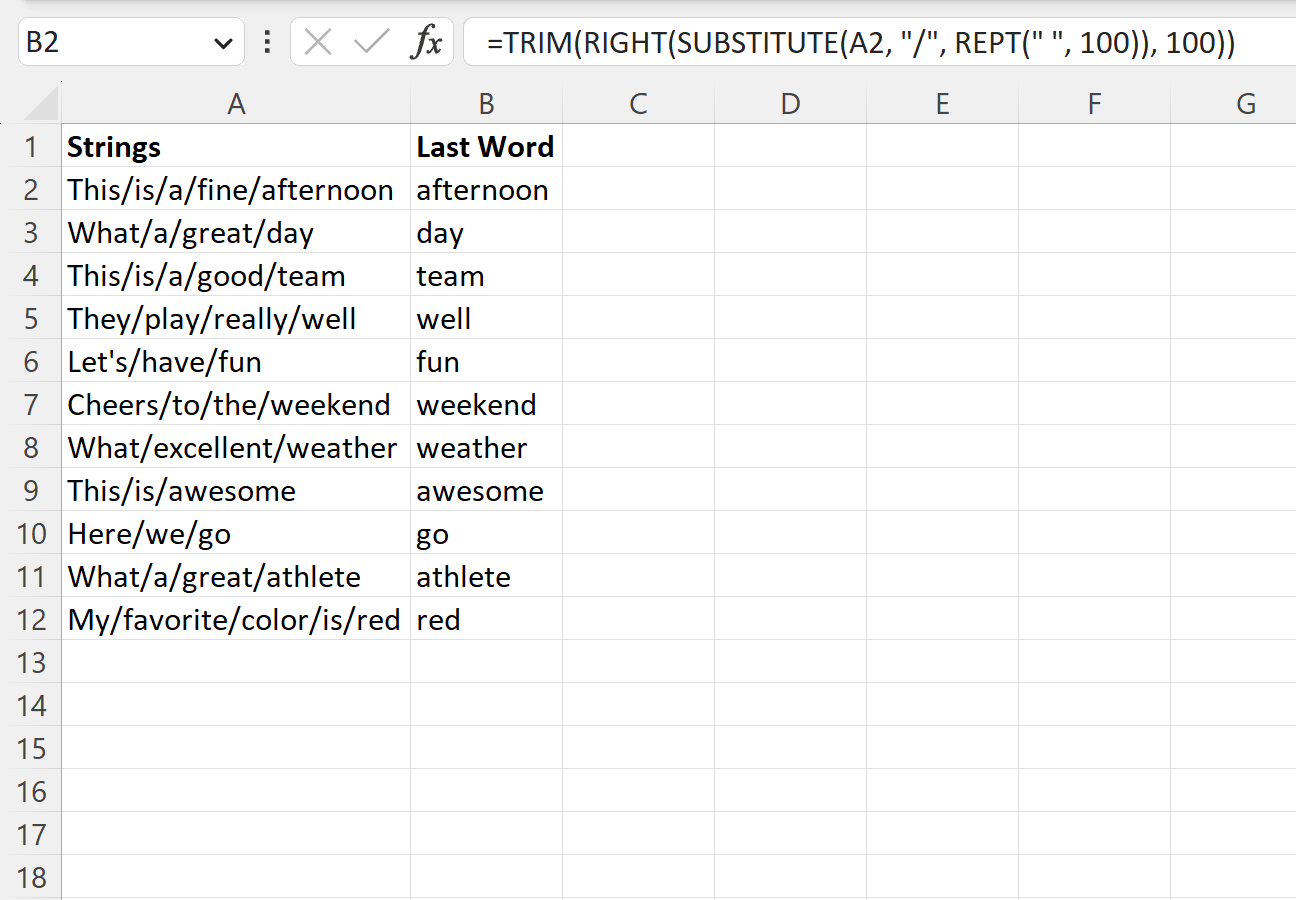
ကော်လံ B သည် ကော်လံ A ၏ စာကြောင်းများတွင် နောက်ဆုံးမျဉ်းစောင်းနောက်တွင် နောက်ဆုံးစာလုံးကို ပြသသည်။
ထပ်လောင်းအရင်းအမြစ်များ
အောက်ဖော်ပြပါ သင်ခန်းစာများသည် Excel တွင် အခြားသော အသုံးများသော အလုပ်များကို မည်သို့လုပ်ဆောင်ရမည်ကို ရှင်းပြသည်-
Excel- ဆဲလ်များမှ သီးခြားစာသားများကို ဖယ်ရှားနည်း
Excel- စာကြောင်းတစ်ခုမှ နောက်ဆုံးစာလုံး 3 လုံးကို ဖယ်ရှားနည်း
Excel- စာလုံးတစ်လုံးကို စာကြောင်းတစ်ခုတွင် ထည့်သွင်းနည်း